WordPressウェブサイトのトラフィックを追跡する方法
公開: 2021-08-03WordPress Webサイトへのアクセスを追跡する簡単な方法を探していますか? あなたのウェブサイトへの訪問者の数を追跡することはあなたのビジネスを拡大するための貴重な情報をあなたに提供することができます。
視聴者が楽しんでいる投稿、投稿元、ウェブサイトとのやり取りを確認することで、視聴者について詳しく知ることができます。
WordPressサイトでのWebサイトへのアクセスを追跡する方法を紹介します。
ウェブサイトのトラフィックとは何ですか、なぜそれが重要なのですか?
信頼できるブランドとしての地位を確立する上で、Webサイトのトラフィックの価値を過大評価することはできません。 実際、Webサイトへの訪問者がいない場合、個人を電子メールリストに参加させたり、コンテンツに接続したり、製品やサービスを購入したりすることは非常に困難です。 Webサイトのパフォーマンスの最も重要な指標の1つは、Webサイトのトラフィックを追跡することです。 あなたのウェブサイトの訪問者を追跡するもう一つの利点は、彼らがあなたのサイトをどのように見つけたかを理解できることです。
たとえば、消費者はGoogle検索を行った後にあなたのウェブサイトにアクセスしましたか、それとも別のサイトやプラットフォームであなたのブランドのリンクに出くわしましたか? これは、最も生産的なチャネルでのマーケティング活動とリソースに大きな影響を与えます。
始めましょう!
GoogleAnalyticアカウントを設定する
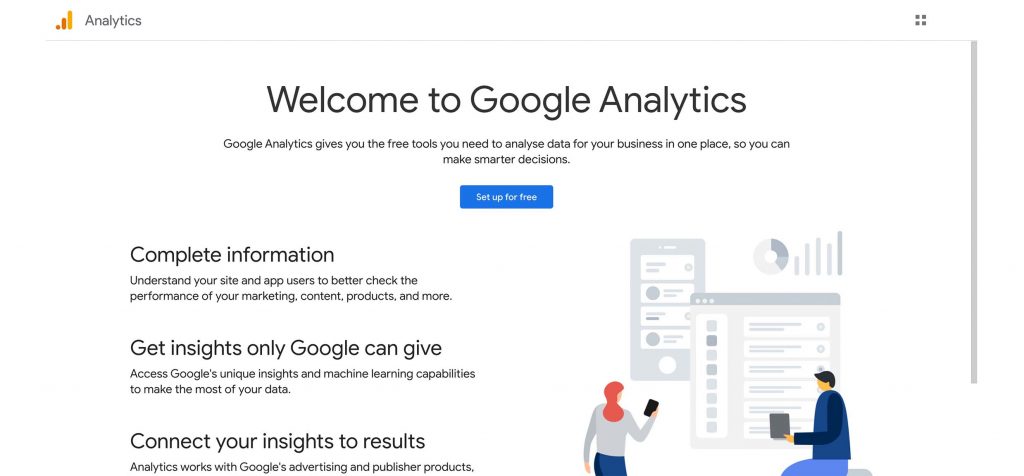
開始するには、GoogleAnalyticsアカウントを作成する必要があります。 GoogleまたはGmailのアカウントでサインアップできます。
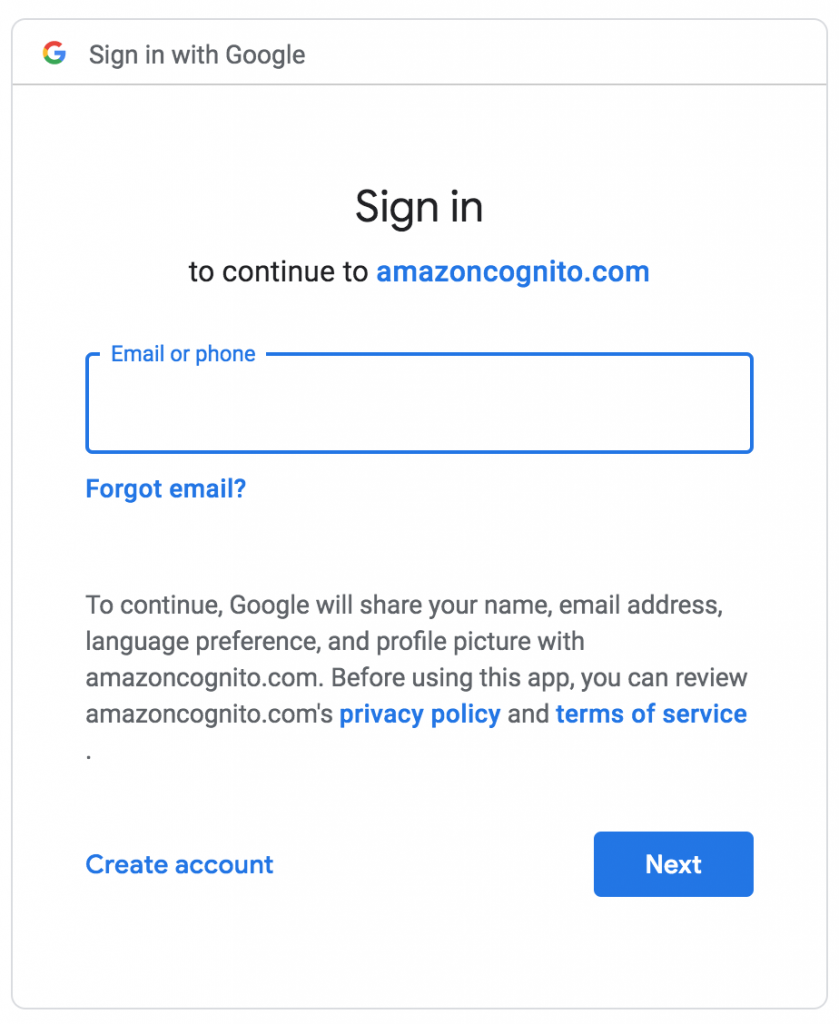
その後、アカウントに名前を付ける必要があります。
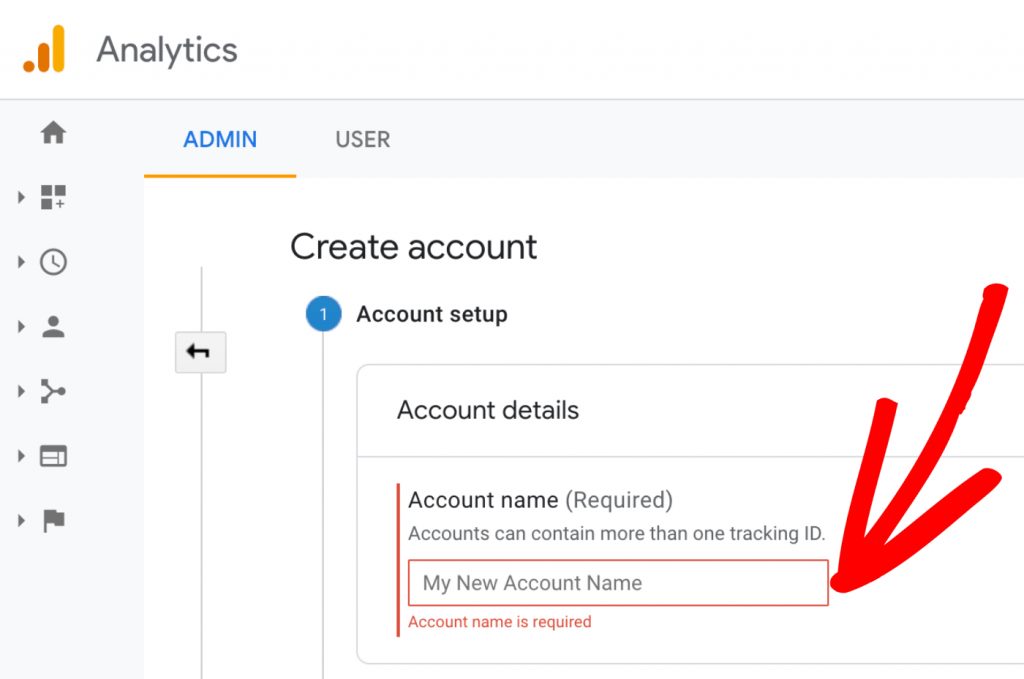
その後、GoogleAnalyticsはプラットフォームを選択するように促します。 ここでは、サイトを選択する必要があります。
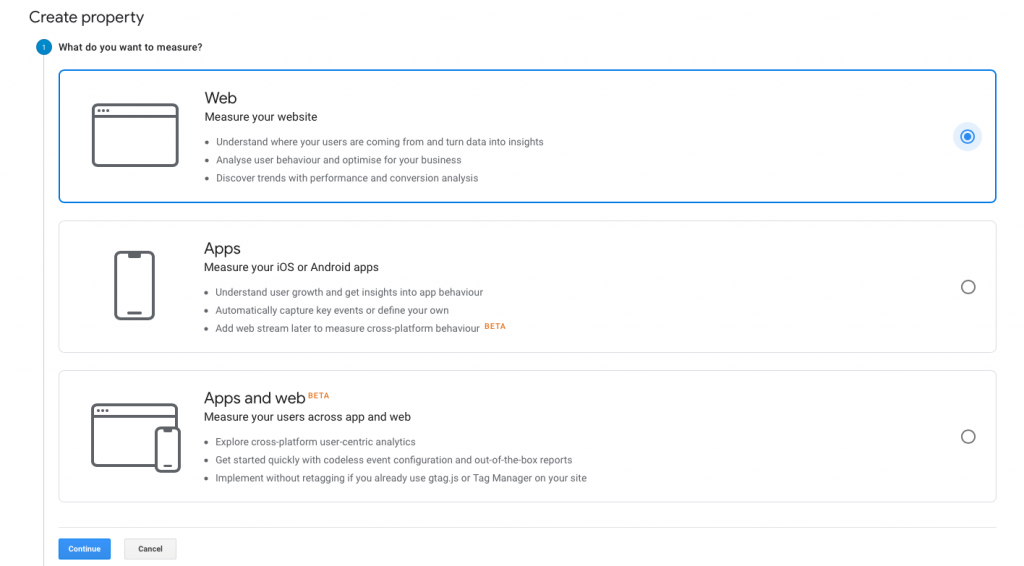
その後、Webサイトの名前、URL、国、およびタイムゾーンを指定する必要があります。
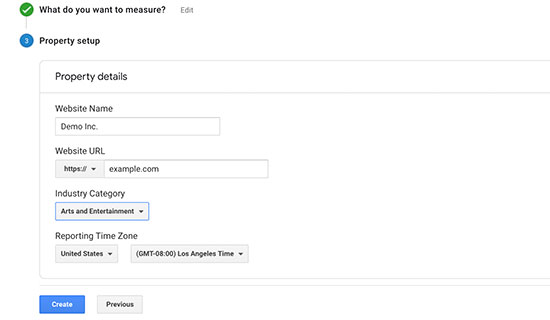
次に、続行するには、[作成]ボタンをクリックします。
最後に、Google Analyticsのトラッキングコードが表示されます。このコードをコピーして、ウェブサイトに貼り付ける必要があります。
WordPressサイトへのGoogleAnalyticsのインストールは、さまざまな方法で行うことができます。
MonsterInsightsプラグインを使用する
MonsterInsights WordPressプラグインは、Webサイトにアクセスした人の数を追跡するための最も一般的な方法のようです。 最も簡単なアプローチは、MonsterInsightsを利用することです。 これは、コードを変更せずにGoogleAnalyticsをWebサイトにリンクできる最高のWordPressGoogleAnalyticsプラグインです。
MonsterInsightsプラグインを最初にインストールしてアクティブ化する必要があります。 初心者にとって、MonsterInsightsプラグインの無料版は始めるのに最適な場所です。
アクティベーション後、ウェルカム画面が表示されます。 [ウィザードを起動してください!]をクリックします。 ウェルカム画面のボタン。
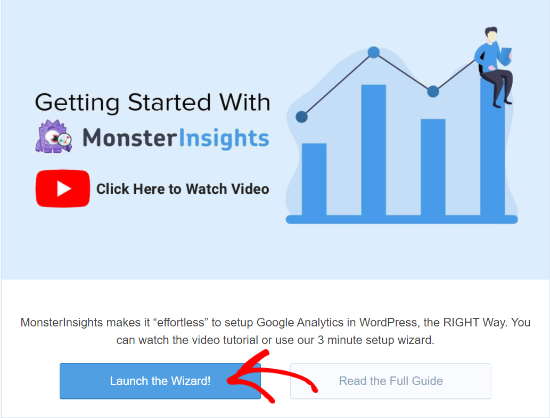
次のステップはあなたのウェブサイトを最もよく定義するカテゴリーを選ぶことです。 公式ウェブサイト、オンラインストア、または発行元(ブログ)を設定することを選択できます。 カテゴリを選択したら、[保存して続行]ボタンをクリックします。
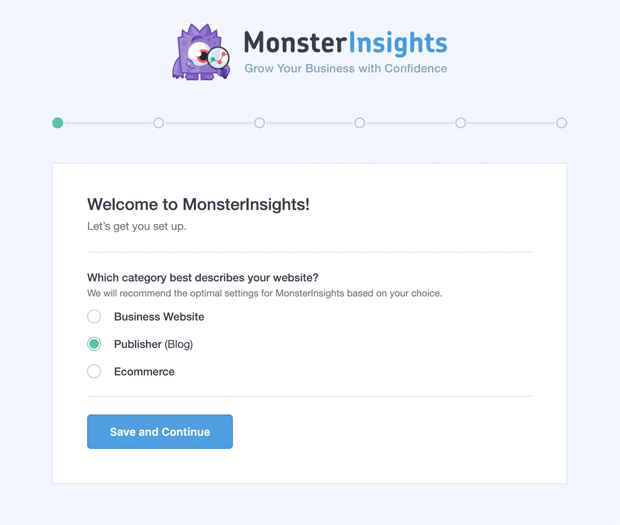
これで、MonsterInsightsからライセンスキーが要求されます。 キーは、MonsterInsightsアカウントのダウンロードページにあります。 キーをコピーしてウィザードに貼り付けます。 その後、キーはMonsterInsightsによって検証されます。
その後、GoogleAnalyticsアカウントをリンクする必要があります。 これを行うには、MonsterInsightsページに移動し、[MonsterInsightsに接続]ボタンをクリックします。
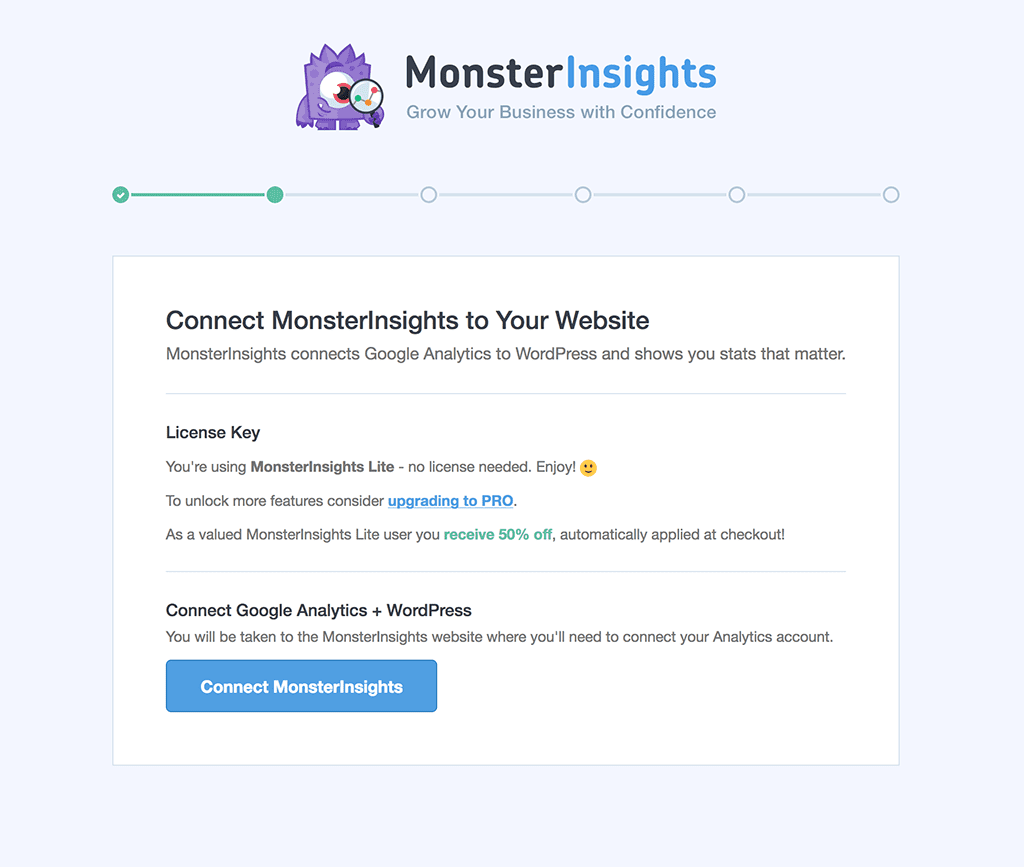
次に、Googleアカウントを選択するか、GoogleAnalyticsに最初にサインアップしたときに使用したアカウントにサインインします。
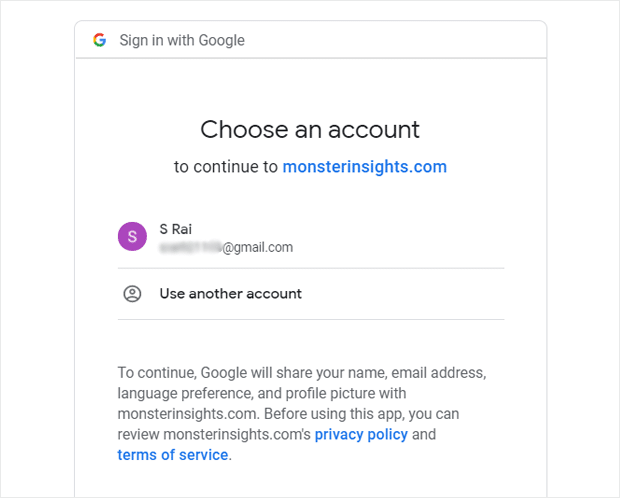
次の画面で、MonsterInsightsにGoogleアカウントへのアクセスを提供するように求められます。 続行するには、ページの下部にある[許可]オプションを選択します。
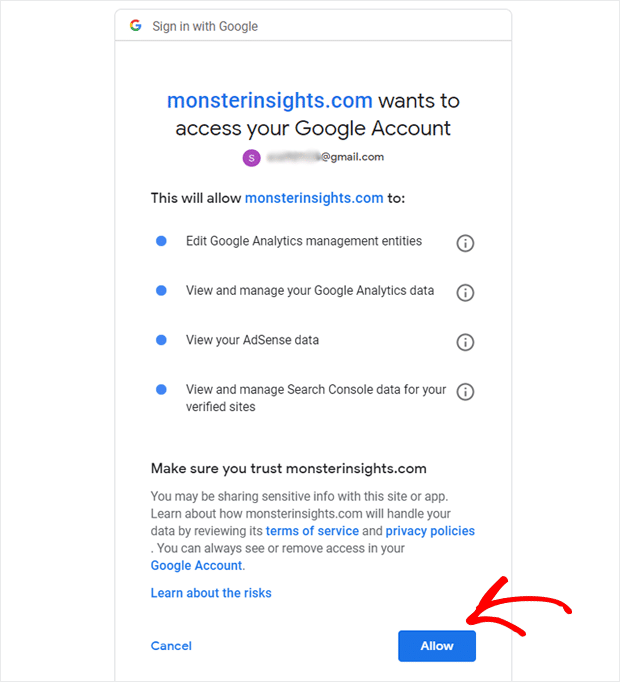
ドロップダウンメニューから、追跡するWebサイトを選択します。 続行するには、接続が完了したら、[接続の完了]ボタンをクリックします。
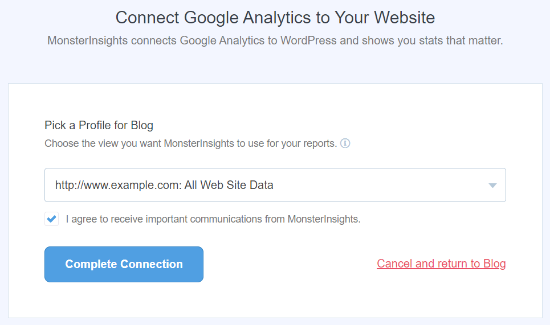
MonsterInsightsは、GoogleAnalyticsをWebサイトに統合しました。 プラグインは、セットアッププロセスを完了するためにいくつかの推奨オプションを選択するように求めます。

オプションの構成が完了したら、[保存して続行]ボタンをクリックします。

次の画面で特定の拡張機能をインストールするように求められます。 当面は、この手順をスキップして、代わりに[保存して続行]オプションを選択できます。
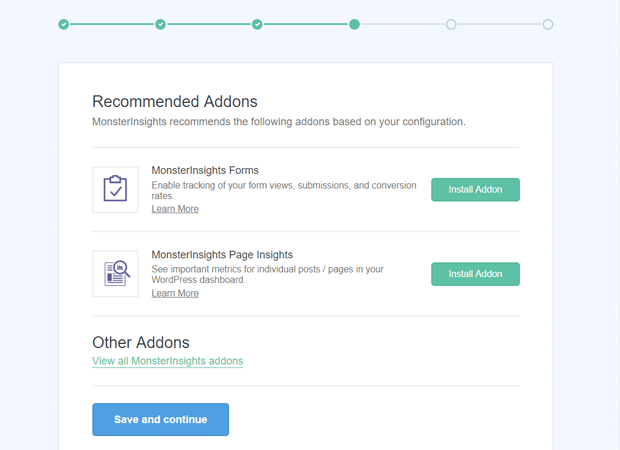
ウィザードは、最終段階でMonsterInsightsを使用する準備ができたことを通知します。 ドロップダウンメニューから[セットアップの完了とウィザードの終了]を選択します。
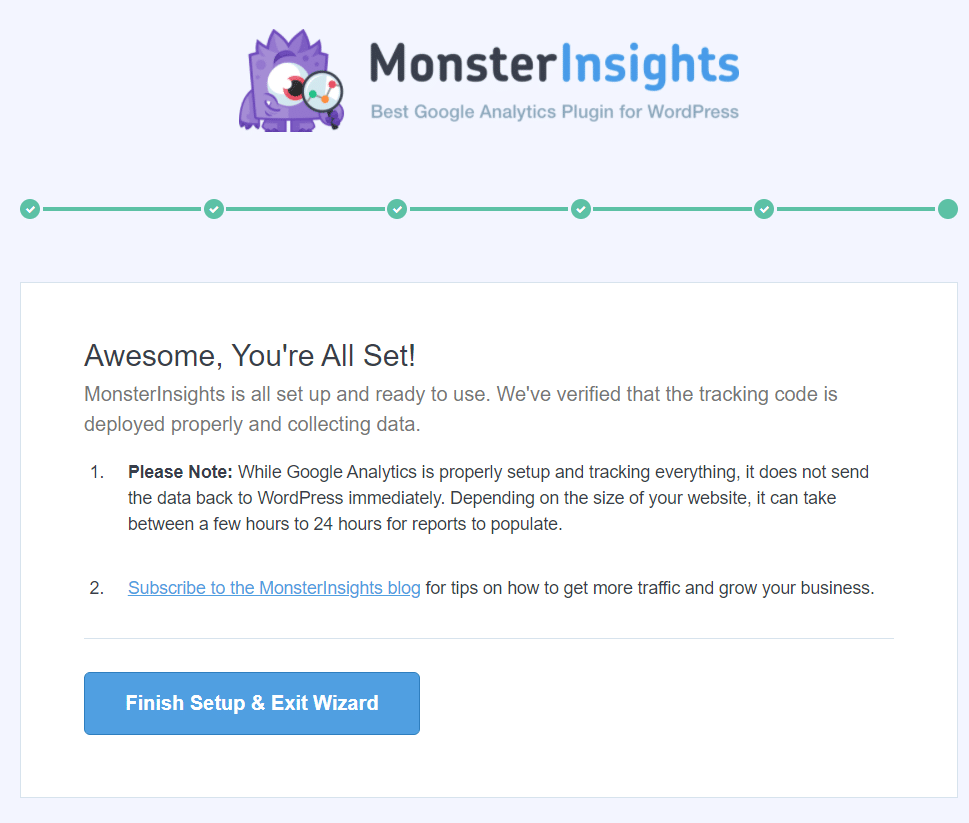
これで、WordPressダッシュボードからMonsterInsightsにアクセスして、Webサイトのトラフィックデータを確認できます。
ウェブサイト訪問者レポートを見る
各レポートを見て、それを使用してWebサイトへのアクセスを追跡する方法を見てみましょう。
[インサイト]»[レポート]に移動して、レポートを取得します。
概要レポート
概要レポートページの下に、WordPressWebサイトに流れるサイトトラフィックに関する多くの情報が表示される場合があります。 レポートには、訪問者がWebサイトにアクセスするために使用するデバイスも表示されます。 これは、さまざまなデバイス用にWebサイトを最適化し、応答性の高いWordPressテーマを使用していることを確認するのに役立ちます。
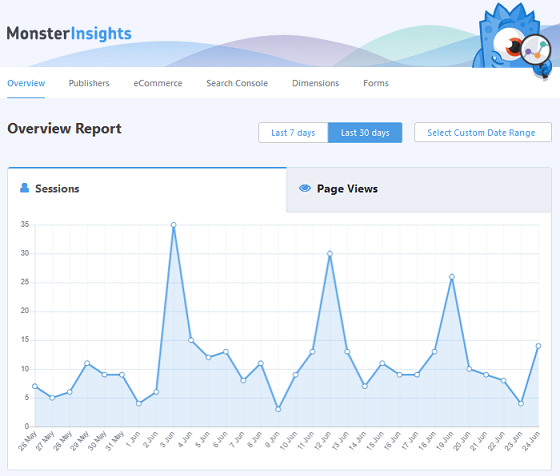
あなたのサイトが時間の経過とともに受け取ったセッションとページビューの数の視覚的表現を見ることができます。 7日、30日の時間範囲、またはカスタム期間を指定することもできます。
下にスクロールすると、さらに多くのレポートが表示され、訪問者がどこから来ているかを知ることができます。
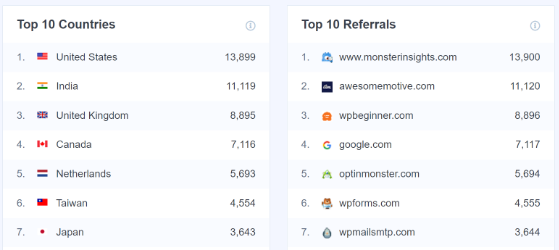
[上位の国]レポートには、トラフィックの大部分が発生した地域が表示されます。 この情報を利用して、さまざまなジオロケーションベースの戦術を開発できます。 次に上位紹介レポートが表示され、どのWebサイトがサイトへのトラフィックに貢献しているかが示されます。このデータを使用して、コラボレーションを構築し、ゲスト投稿の可能性を見つけ、同等のWebサイトを特定できます。
出版社レポート
あなたがあなたのウェブサイトを訪問する個人についてもっと理解するのを助けるかもしれない他の指標は出版社レポートタブの下で見つけることができます。 訪問者数、平均時間、セッション時間など、最も人気のあるランディングページの詳細については、レポートをご覧ください。
さらに、あなたのウェブサイトへのすべての訪問者の年齢層、性別、および趣味を見てください。
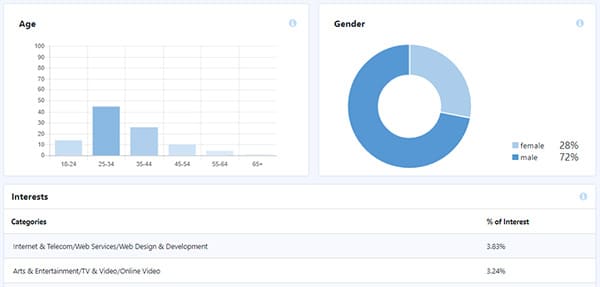
eコマースレポート
[eコマースレポート]タブに、オンラインストアへの訪問者数と、オンサイトトランザクションに関する正確なデータが表示されます。 改善されたeコマースレポートには、オンラインビジネスのコンバージョン率、トランザクション数、収入、平均注文額が表示されます。
それは最大の売り上げを生み出す最も人気のあるアイテムさえ表示します。 ただし、トップコンバージョンソースレポートを使用して、Webサイトへのアクセスを追跡することはできます。
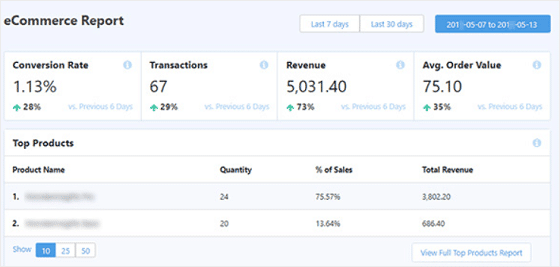
この情報を使用して、オンラインストアに再度アクセスする訪問者の数を測定できます。
検索コンソールレポート
検索コンソールのレポートページで、サイトがランク付けしている上位50のGoogle検索フレーズを見つけることができます。 同等のキーワードに合わせてウェブサイトを最適化し、Googleの上位10件の結果に表示されない検索フレーズのランクを上げることで、ウェブサイトへの訪問者数を増やすことができます。
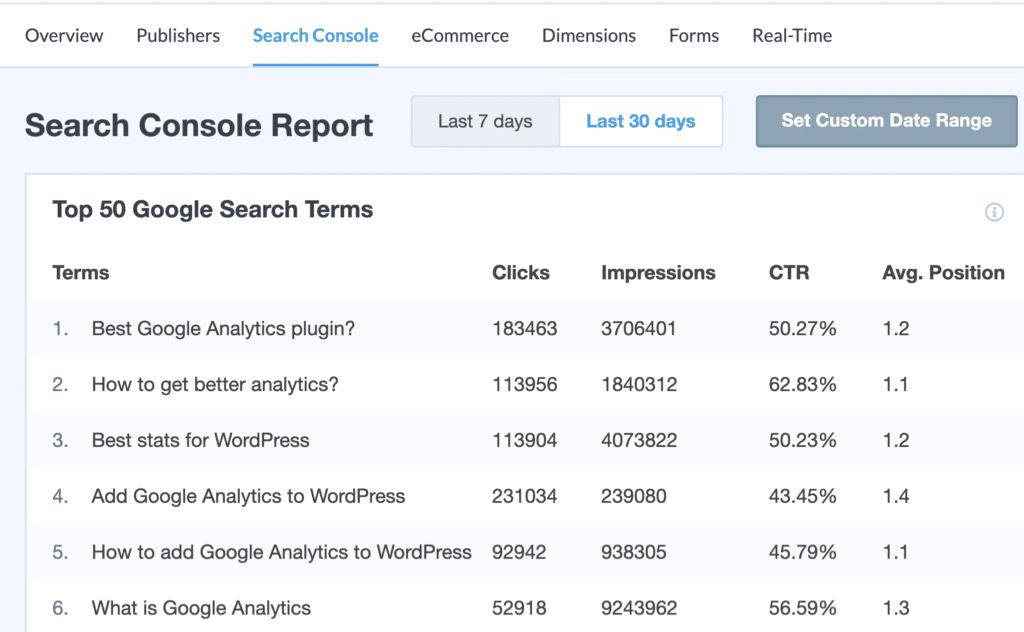
ウェブサイトでGoogle検索コンソールを設定するためのこの便利な手順を確認してください。
ディメンションレポート
この[レポート]タブでは、人気のあるカテゴリ、タグ、投稿の種類、作成者、フォーカスキーワードなどを追跡できます。 たとえば、Webサイトの訪問者が何を楽しんでいるかを知ることができます。
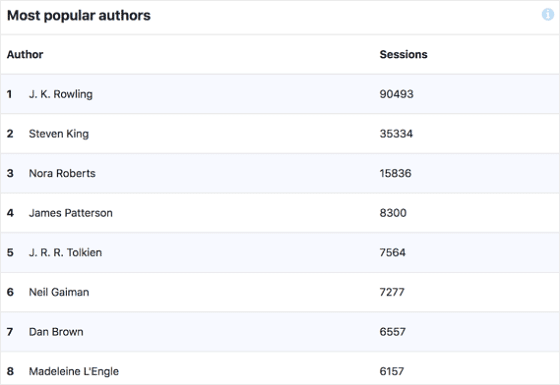
フォームレポート
[フォームレポート]ページで、サイトのトラフィックとWebサイトのフォームの両方に関する最も興味深い統計情報を取得できます。
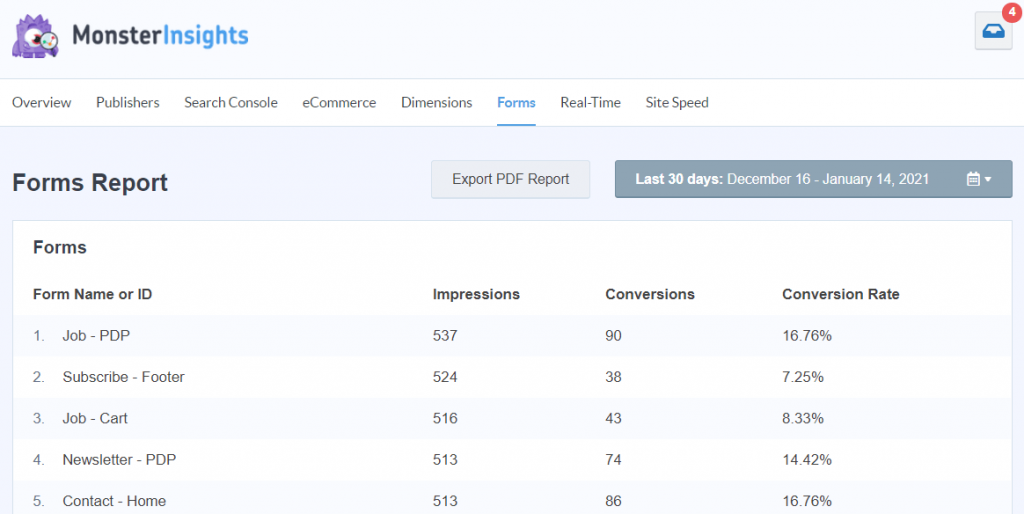
何人の人があなたのウェブサイトにアクセスしてフォームに記入するかを評価します。
すぐにMonsterInsightsの使用を開始してください!
